UI を使用してプロジェクトの出現、機能、および機能を管理する方法を理解するには、UI 要素の説明を確認します。
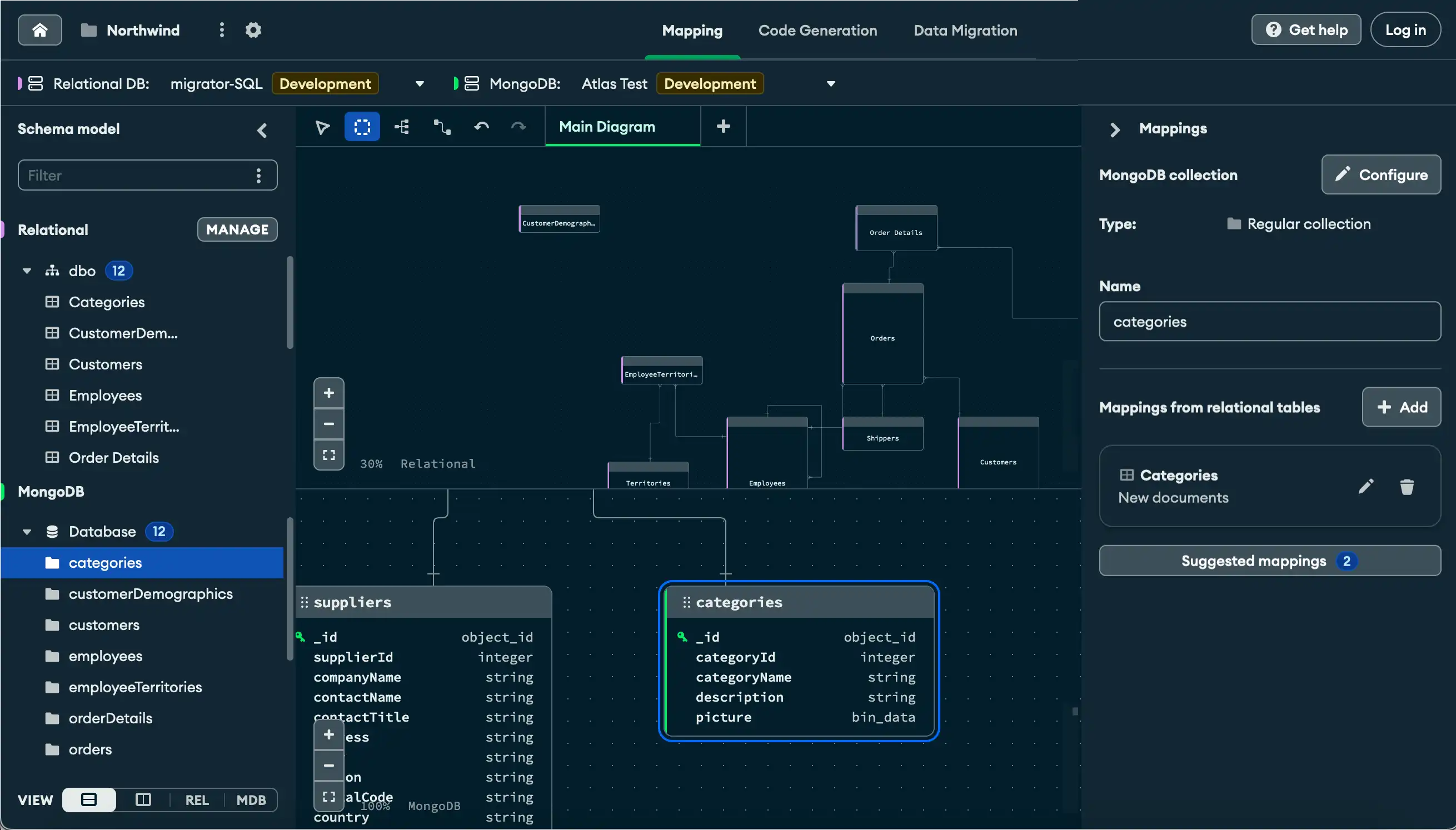
クリックして拡大します
UI 要素
UI Element | 説明 |
|---|---|
上部のナビゲーション バー | Mapping 、 Code Generation 、 Data Migrationビューなどの異なるコンテキストを切り替えます。 プロジェクト ホーム画面に戻り、プロジェクト設定を構成し、ヘルプ メニューにアクセスすることもできます。 |
データベース接続バー | |
左ペイン | Manage リレーショナル接続の数。 データベースエンティティの可視性をフィルタリングして切り替えます。 |
図のツールバー | 図の配置オプション、合成外部キーの追加、追加の図タブの作成、図アクションの取り消しまたは再実行。 |
図 | リレーショナル図と MongoDB 図、フィールド名、データ型の表示。 図のレベルで拡大してエンティティの最小マップを表示するように制御します。 |
右ペイン | マッピング ルールを表示、編集、削除、追加します。 マッピング ルールに含まれるフィールドを選択し、名前を変更します。 テーブル フィルター を追加および削除します。 |
Get Help Menu / Atlas Login | ドキュメント、サポート、コミュニティフォーラム、製品フィードバックのリンクを表示します。 メニューには、ユーザー インターフェースの画面上チュートリアルを表示するためのReplay Product Tourボタンも含まれています。 Atlas アカウントの接続に使用される認証情報を設定するには、 Loginボタンを使用します。 |